
以下のような ロク そして Chromecast 、SonyのPlayStation 4は、USBドライブまたはネットワーク上の別のコンピュータからビデオや音楽ファイルを再生できます。 PS4は、ゲームをプレイしている間、バックグラウンドでローカルの音楽ファイルを再生することもできます。
これは、PS4がリリースされてから1年半以上後にソニーが追加した「メディアプレーヤー」アプリのおかげです。別のPCからビデオをストリーミングするための無料で使用できるPlexアプリもあります。
サポートされているファイルタイプとコーデック
PlayStationのメディアプレーヤーが理解しているさまざまなビデオおよびオーディオコーデックのリストは次のとおりです。 ソニーから直送 。 PlayStationでメディアファイルを再生する場合は、これらのファイル形式である必要があります。そうでない場合は、次のことを行う必要があります サポートされているものにトランスコードします PlayStationで機能する前に。
音楽ファイルは、MP3またはAAC(M4A)形式にすることができます。写真は、JPEG、BMP、またはPNG形式にすることができます。ビデオファイルは、次のいずれかの形式である必要があります。
MKV
- ビジュアル:H.264 / MPEG-4AVCハイプロファイルレベル4.2
- オーディオ:MP3、AAC LC、AC-3(ドルビーデジタル)
AVI
- ビジュアル:MPEG4 ASP、H.264 / MPEG-4AVCハイプロファイルレベル4.2
- オーディオ:MP3、AAC LC、AC-3(ドルビーデジタル)
MP4
- ビジュアル:H.264 / MPEG-4AVCハイプロファイルレベル4.2
- オーディオ:AAC LC、AC-3(ドルビーデジタル)
MPEG-2 TS
- ビジュアル:H.264 / MPEG-4 AVCハイプロファイルレベル4.2、MPEG2
- オーディオ:MP2(MPEG2オーディオレイヤー2)、AAC LC、AC-3(ドルビーデジタル)
- AVCHD :(。m2ts、.mts)
これらは最も一般的なビデオファイルタイプの一部であるため、まったく心配する必要はありません。
USBドライブで正しいファイルシステムを使用する
これで、適切なファイルができました。今度は、それらをPlayStationに保存します。開始するには、USBドライブをパソコンに接続します。ドライブは次のいずれかでフォーマットする必要があります exFATまたはFAT32ファイルシステム 、PlayStation4はNTFSを読み取れないため。ドライブがNTFSファイルシステムでフォーマットされている場合、PlayStation 4に接続するとエラーが表示されます。表示されないか、使用できません。
再確認するには、Windowsでドライブを右クリックし、「フォーマット」を選択します。現在NTFSを使用している場合は、exFATファイルシステムを使用するようにフォーマットします。これにより、現在ドライブ上にあるすべてのファイルが消去されるため、これを行う前に、気になるファイルをバックアップしてください。
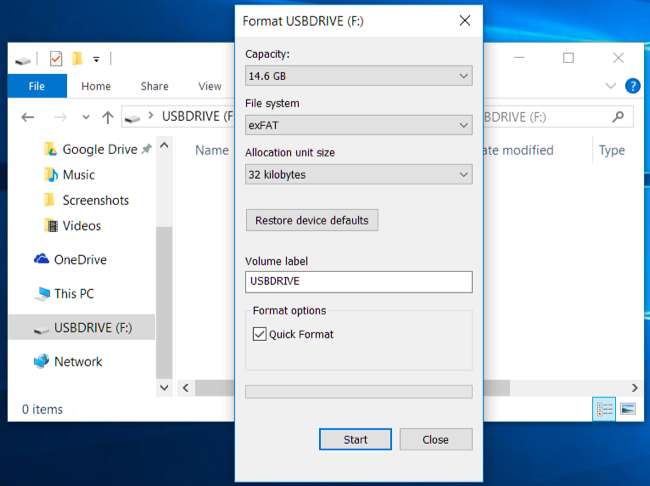
メディアファイルをフォルダに配置する必要があります
ソニーはこれについてどこにも言及していないので、私たちは自分たちでこの問題にぶつかりました。ビデオファイルがあり、それをUSBドライブの「ルート」フォルダにダンプしただけの場合、PlayStation4はそれを認識しません。ファイルはドライブ上のフォルダ内にある必要があります。そうしないと、PS4でファイルを使用できなくなります。
PS4がオーディオファイルを正しく検出するには、オーディオファイルをドライブの「ミュージック」というフォルダに配置する必要があります。ビデオファイルは任意のフォルダーに置くことができますが、ドライブのルートではなくフォルダーに置く必要があります。それらを「動画」という名前のフォルダに入れるか、動画の種類ごとに別々のフォルダを作成することができます。同様に、写真を表示する場合は、写真もフォルダに保存する必要がありますが、どのフォルダ名でもかまいません。
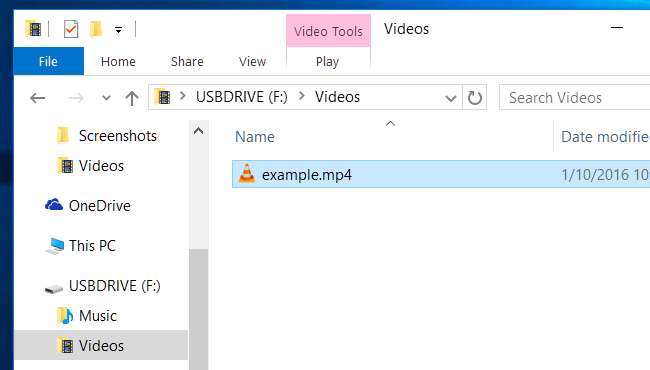
PS4メディアプレーヤーを使用する
完了したら、次のことができます。 安全に取り外します 」コンピュータのUSBドライブをPS4のUSBポートの1つに接続します。前面にいくつかあり、通常はコントローラの充電に使用されます。 PS4 Media Playerアプリを起動すると、USBドライブがオプションとして表示されます。
PS4の「コンテンツ領域」にPS4の「メディアプレーヤー」アプリアイコンが表示されます。これは、メイン画面のアイコンのストリップです。コントローラで選択して起動します。メディアプレーヤーアプリをまだインストールしていない場合でも、アイコンはここに表示されますが、PlayStation Storeに移動し、最初にアプリを無料でダウンロードできます。

USBドライブを選択し、再生する音楽またはビデオを参照し、コントローラーのボタンを使用して再生を制御します。
動画の再生中に、L2とR2のショルダーボタンを押すと、巻き戻しと早送りができます。 「オプション」ボタンを押して再生コントロールパネルを開き、三角形のボタンを押してファイルに関する情報を表示します。
音楽を再生するときは、ゲーム中にPlayStationボタンを押し続けると、クイックメディアプレーヤーコントロールにアクセスできるため、曲をすばやくスキップして再生を一時停止できます。
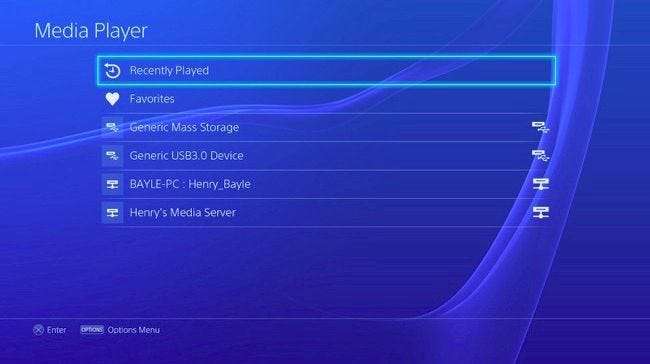
または、DLNAまたはPlexサーバーを使用します
USBドライブをPS4に直接接続してメディアファイルをやり取りしたくない場合は、DLNAサーバーからPlayStation4に動画や音楽をストリーミングできます。PS4MediaPlayerアプリは、上の互換性のあるDLNAサーバーを検出します。ホームネットワークを開き、接続されているUSBデバイスと一緒にオプションとして提供します
使用する DLNAメディアサーバーのセットアップに関するガイド このルートに行きたい場合。ただし、ネットワークを介したストリーミングを検討している場合は、 Plexは、よりフル機能のソリューションです あなたは見たいかもしれません。 Plexは最近、PlayStation4で「PlexPass」サブスクリプションなしで無料で使用できるようになりました。
関連: コンピュータをDLNAメディアサーバーに変える方法
PlayStation 4は、Netflix、Hulu、YouTube、Amazon、およびその他のサービスからストリーミングするためのアプリも提供していますが、ローカルメディアファイルを再生する必要がある場合もあります。ソニーがこのオプションを追加するのに1年半以上かかりましたが、今ここにあるので、それを利用して楽しんでください。
画像クレジット: Flickrのレオンテラ 、 FlickrのPlayStationEurope 、 FlickrのPlayStationEurope







